
|
|
|
カテゴリ:PC スマホ インターネットについて
 初スマホです(;´Д`) 情弱がこんなもの持っていて役に立つのか!? 以前から彼が持て、持てとうるさく 今回、楽天のNTTコムストアで2,000円引き&sim付き だったので購入しました ↓ コレです ↑ 本当は青のパッケージの インターネットだけ使うタイプで良かったのですが 緑のSMS(相手先の電話番号だけで約70文字前後のメッセージが手軽に送受信できる、ショートメッセージサービス)を付けておいた方が電池の持ちが全然良いと 以前は言われていたからです (今の機種は大丈夫らしいのですが) 電池の持ちを優先で考えた末 緑のパッケージにしました と、言うか、何かのアプリが突然負荷がかかった時 困ると思うのでこちらにしました 事前に準備、確認しておいたほうがいい物 1.wi-hi環境 当然ですがインターネットができる状態じゃないと 色々な設定できません もちろん、インターネットを使わない前提ならイイですが…… 2.マイクロSDカード 背面を何度もパカパカ開けるのが面倒なだけなので 別にすぐにと言う訳じゃないけど 最初からあった方が便利です 3.クレジットカード ocnモバイルはカード支払いです 入力に必要になるので用意  中身 イヤホンも入っていました ストラップを通す穴が無い…… 落とすのも時間の問題だなと思った(笑) 色は白です カーナビとして使うと思うので 熱くならない様に白にしました ただ、このスマホはえらく丈夫で頑丈 リンゴはケースやフィルムは絶対だけど コレはあまり必要ないかと思います 強いと言っても叩き落したらダメだと思いますが(笑) ケースはとりあえず今のところは考えていません  ウチは私の携帯電話、彼のocnモバイルと 既にdocomoのsimが2枚あり どれがどれだか分からなくなったら困るので 油性ペンで分かる様にメモしました(笑)  こんな感じ 旅行などで海外のsim契約などをする人は 2枚目に入れたりすることが出来ます 便利ですね  とりあえず電源オン!!  お、起動しました 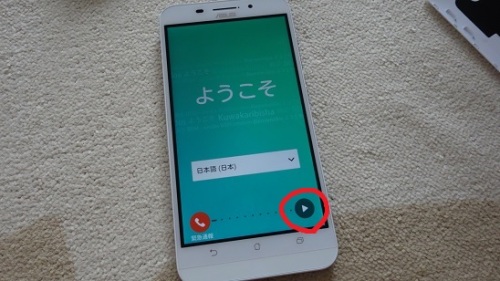 一番最初の画面です 日本語設定になっているので 右下をタップ 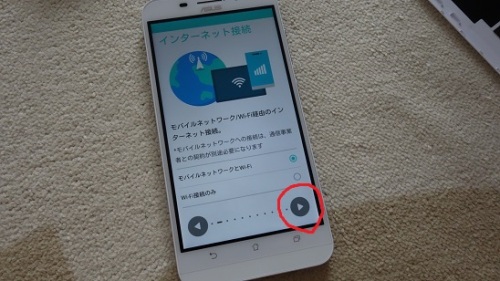 ネット環境の設定です 『モバイルネットワークとwi-hi』 『wi-hi接続のみ』 私はocnモバイルもあるので 『モバイルネットワークとwi-hi』にチェックしてタップ 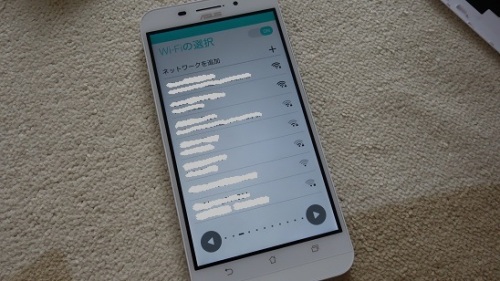 まず、wi-hiの設定から どのネットワークを使うか選択 →パスワードを入力すればすぐ使えます 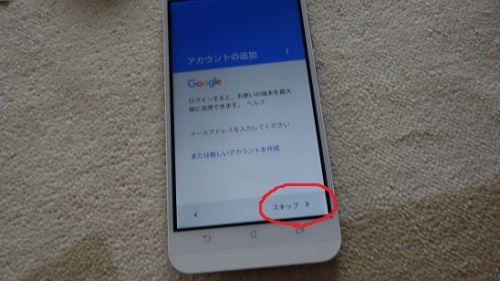 グーグルのアカウント 既に私はアカウントがあるので後で設定すればOKなので とりあえずこの場はスキップ 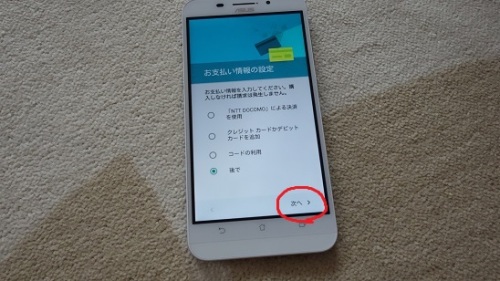 お支払い設定 コレは勝手に決済されても困るので 後で設定する事で次へ 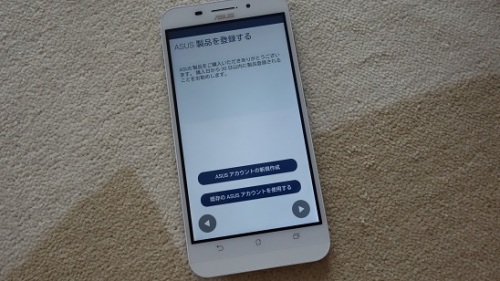 ASUSのアカウント作成 コレはスキップしても良かったのですが 不具合が出たとき、ASUSで検索するときなど必要かな? と思ったので私はアカウントを新規作成しました 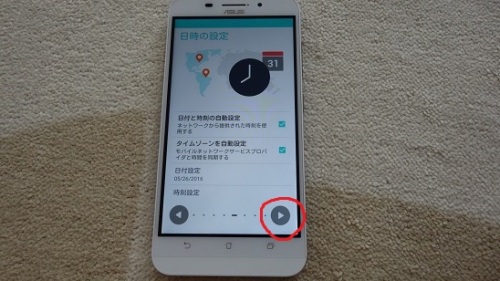 最初から日本の時刻に設定されていました 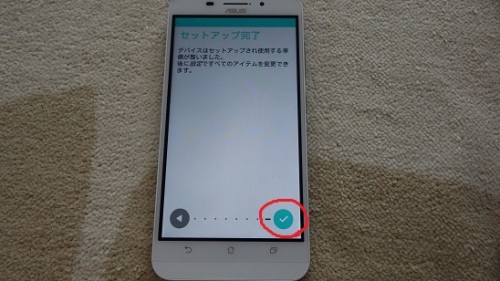 するとセットアップが完了しました  出来たヾ(*´∀`*)ノ と思ったら大間違い (確かにwi-hi設定なら問題なく使えます) ここから更に色々な設定をします 第一、モバイル設定やった?って思った…… とりあえず充電は半分くらいされていたので 届いてすぐ設定を行えるのならば 充電は必要なさそうです まず、ASUSでやっておかないといけない事 APN設定 なんぞや?と思ったのですがどうやら端末の設定らしい 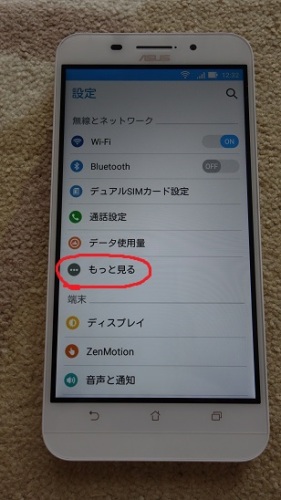 設定→無線とネットワーク 端折られているので『もっと見る』をタップ 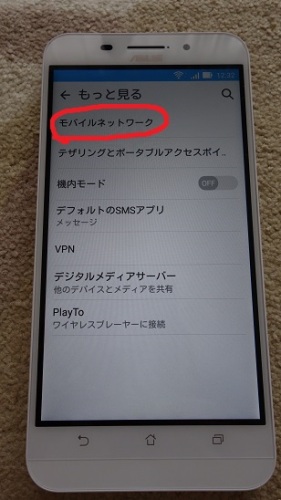 モバイルネットワーク 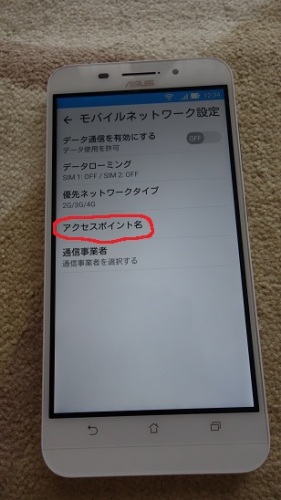 アクセスポイント名 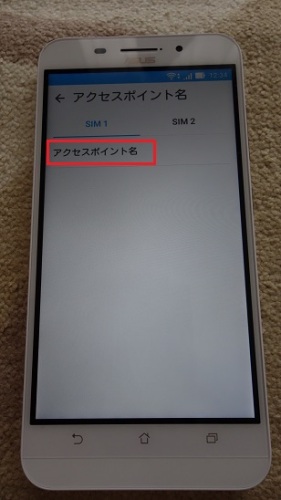 sim1のアクセスポイント名 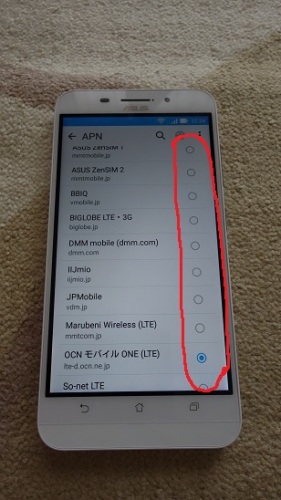 ズラーっと各社ABC順の後に日本語の 格安スマホの会社名が並びます この中の自分が契約しているものにチェック そうすれば後は戻って終了…… ってまだ設定は終わらない 最後にocnモバイルの契約設定が必要です  ocnモバイルの 『設定に関するご案内』 の通りにアクセスして、入力をしていく →こちらのサイトの方が詳しく書かれています 私はここで設定がうまくいかず 郵送ハガキ?が来ることになったorz 一応、モバイル設定は出来たのだが SMS認証手続き?が出来ませんでした 後日再度確認します…… 後は googleのアカウントのログインをして セキュリティーを設定して 要らないアプリをアンインストールして 必要なアプリをダウンロードして ……やる事いっぱいだ…… 疲れたorz お気に入りの記事を「いいね!」で応援しよう
最終更新日
2016.05.27 15:10:46
コメント(0) | コメントを書く
[PC スマホ インターネットについて] カテゴリの最新記事
|
|